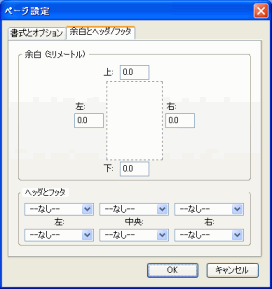|

|

|
DM発行
■はがき&ラベル印刷
●印刷を行う前に
※「はがき印刷」及び「ラベル印刷」は、「Firefox」をご利用下さい。「Firefox」以外のブラウザでは、正常に印刷できない可能性があります。 はがきやラベルを印刷する前に、 ブラウザの「ページ設定」画面で、余白を設定する必要があります。 下記の設定に従って印刷の余白を設定して下さい。 1.「メニューバー」の「ファイル(F)」→「ページ設定(U)」をクリックします。  2.「ページ設定」画面が表示されますので「余白とヘッダ/フッタ」タブをクリックします。 3.「余白」欄の「上下左右」(全4箇所)を以下の通りに設定します。
5.「OK」をクリックして、設定を完了して下さい。 ※はがき印刷を行う場合は、プリンタの用紙設定を「はがき」に設定する必要があります。 「用紙設定」は、プリンタのメーカー・型番によって、設定箇所が異なります。 プリンタのマニュアル等を参考の上、設定変更をして下さい ●DM印刷画面
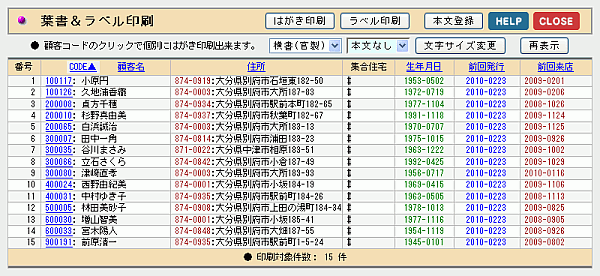
●各項目の説明
【はがき印刷】「DM送信先リスト」に表示されている全顧客の宛名を、はがきに印刷します。 【はがき横書イメージ】 【はがき縦書イメージ】 【ラベル印刷】 「DM送信先リスト」に表示されている全顧客の宛名を、ラベルに印刷します。 ■タックシール対応用紙 ・A-one 品番:28183 【ラベル印刷イメージ】 【本文登録】ボタン 「DM本文登録」画面を表示します。 【印刷種類】 はがきの印刷種類を「横書(官製)」「横書(年賀)」「縦書」から設定します。 「横書(官製)」… 官製はがきに印刷する場合です。 住所・氏名・本文(約16行)が印刷できます。 「横書(年賀)」… 年賀はがきに印刷する場合です。 年賀マークやお年玉くじの範囲が考慮されており、 住所・氏名・本文(約7行)が印刷できます。 「縦書」 … はがきに縦書に印刷する場合です。 住所・氏名 が、縦書きで印刷されます。 【本文】 選択した本文をはがきに印刷します。(はがきの横書印刷で有効) 【文字サイズ変更】 「文字サイズ変更」画面を表示します。 はがきの印字サイズ(住所と名前)を設定して下さい。 【DM送信先リスト】 DM送信先の顧客リストが表示されます。 顧客CODEをクリックすると、個別にはがき印刷できます。 | ||||||||||||||||||||||||||||||